-

Устранение неисправностей
Получили сообщение об ошибке? Лампочки декодера не горят? Здесь вы можете найти помощь в устранении поломки
-
Сообщение об ошибке
- 1
- 2

Сообщение об ошибке 30
Выберите тип декодеров, находящихся в вашем распоряжении:
- 1
- 2
Обычные декодеры
- Убедитесь, что все декодеры в доме подключены к электросети.
- Если вы проживаете в многоквартирном доме, убедитесь, что отсутствует неисправность в общем электрощите подъезда.
- Отключите один декодер от электросети, подождите минуту и снова подключите декодер к электросети. Убедитесь, что лампочки загорелись.
Если проблема по-прежнему существует, пожалуйста, обратитесь к представителю yes через чат
- 1
- 2
Записывающие декодеры
- Убедитесь, что все декодеры в вашем доме подключены к электросети и лампочки декодеров горят.
- Если вы проживаете в многоквартирном доме, убедитесь, что отсутствует неисправность в общем электрощите подъезда.
Если проблема по-прежнему существует, пожалуйста, обратитесь к представителю yes через чат
- 1
- 2
Декодер не распознает карточку (21)
- Извлеките карточку из декодера и протрите ее с обеих сторон сухой мягкой тканью.
- Вставьте карточку обратно по направлению, указанному стрелкой на карточке, картинкой вверх.
- 1
- 2
- Отключите декодер от электросети, подождите минуту и снова подключите декодер к электросети.
- Убедитесь, что можно переключать каналы yes и что звук и изображение совпадают (если звук и изображение не совпадают, подождите 5 минут).
Если проблема по-прежнему существует, пожалуйста, обратитесь к представителю yes через чат
Для решения проблемы и поддержки свяжитесь с представителем в чате
-
Сообщение об ошибке 30
- 1
- 2

Сообщение об ошибке 30
Выберите тип декодеров, находящихся в вашем распоряжении:
- 1
- 2
Обычные декодеры
- Убедитесь, что все декодеры в доме подключены к электросети.
- Если вы проживаете в многоквартирном доме, убедитесь, что отсутствует неисправность в общем электрощите подъезда.
- Отключите один декодер от электросети, подождите минуту и снова подключите декодер к электросети. Убедитесь, что лампочки загорелись.
Если проблема по-прежнему существует, пожалуйста, обратитесь к представителю yes через чат
- 1
- 2
Записывающие декодеры
- Убедитесь, что все декодеры в вашем доме подключены к электросети и лампочки декодеров горят.
- Если вы проживаете в многоквартирном доме, убедитесь, что отсутствует неисправность в общем электрощите подъезда.
Если проблема по-прежнему существует, пожалуйста, обратитесь к представителю yes через чат
-
Лампочки декодера не горят
- 1
- 2

Декодер подключен к электросети, но не реагирует, когда я пробую его включить
- Отключите декодер от электросети, подождите минуту и снова подключите декодер к электросети.
- Убедитесь, что декодер работает: на нем горит зеленая индикаторная лампочка и экран показывает текущее время
*Обратите внимание: после отключения и повторного подключения декодера к электросети программа передач загрузится снова, примерное время загрузки — 15 минут, во время загрузки программы передач будет показываться текст «Информация недоступна».
- 1
- 2
- Если декодер не включается, подсоедините его к другой розетке.
- Убедитесь, что можно переключать каналы yes и что звук и изображение совпадают (если звук и изображение не совпадают, подождите 5 минут).
Если проблема по-прежнему существует, пожалуйста, обратитесь к представителю yes через чат
-
В нижней части экрана не обновляется информация
- 1
- 2

Я переключаю канал или программу, а информация в нижней части экрана не меняется
- Извлеките из декодера карточку, отключите декодер от электросети, подождите минуту и снова подключите декодер к электросети.
- Вставьте карточку в декодер стрелкой вверх и в направлении декодера.
- 1
- 2
-
Убедитесь, что декодер работает: на нем горит зеленая индикаторная лампочка и экран показывает текущее время.
*Обратите внимание: после отключения и повторного подключения декодера к электросети программа передач загрузится снова, примерное время загрузки — 15 минут, во время загрузки программы передач будет показываться текст «Информация недоступна». - Убедитесь, что информация меняется.
Если проблема по-прежнему существует, пожалуйста, обратитесь к представителю yes через чат
-
Поломка при просмотре контента с помощью MultiRoom
- 1
- 2
Я пытаюсь посмотреть контент с помощью MultiRoom, а воспроизведение «зависает» на сообщении «Декодеры не найдены»
- Убедитесь, что декодер, на котором записана передача для просмотра, подключен к электросети.
- Отключите оба декодера (декодер, на котором записана передача, и «зависший» декодер) от электросети, подождите минуту и снова подключите оба декодера к электросети.
- Вернитесь в режим MultiRoom и снова попробуйте посмотреть записанную передачу.
- 1
- 2
- Нажмите на кнопку yes в центре пульта управления декодером, на котором записана передача, и перейдите в меню «Настройки» > «Настройки пользователя» > «Настройки MultiRoom» > «Просмотр удаленного контента» > Введите секретный код ( по умолчанию 0000, чтобы обнулить секретный код, нажмите здесь (линк https://www.yes.co.il/self-service/main/login?Source=/self-service/moreactions/convertercalibration)) > Выберите «Активировать».
- Вернитесь в режим MultiRoom и снова попробуйте посмотреть записанную передачу.
Если проблема по-прежнему существует, пожалуйста, обратитесь к представителю yes через чат
-
Черный или синий экран
- 1
- 2

Я включаю телевизор и вижу черный или синий экран
- Убедитесь, что телевизор переключен на канал AV/HDMI.
- Убедитесь, что декодер работает: на нем горит зеленая индикаторная лампочка и экран показывает текущее время.
- Убедитесь, что провод, соединяющий декодер и телевизор, подключен с двух сторон.
- Убедитесь, что можно переключать каналы yes и что звук и изображение совпадают (если звук и изображение не совпадают, подождите 5 минут).
- 1
- 2
Экран по-прежнему синий или черный
- Отключите декодер от электросети, подождите минуту и снова подключите декодер к электросети.
- Убедитесь, что декодер работает: на нем горит зеленая индикаторная лампочка и экран показывает текущее время
*Обратите внимание: после отключения и повторного подключения декодера к электросети программа передач загрузится снова, примерное время загрузки — 10 минут, во время загрузки программы передач будет показываться текст «Информация недоступна». - Убедитесь, что можно переключать каналы yes и что звук и изображение совпадают (если звук и изображение не совпадают, подождите 5 минут).
Если проблема по-прежнему существует, пожалуйста, обратитесь к представителю yes через чат
-
Поломка при заказе контента в VOD
- 1
- 2
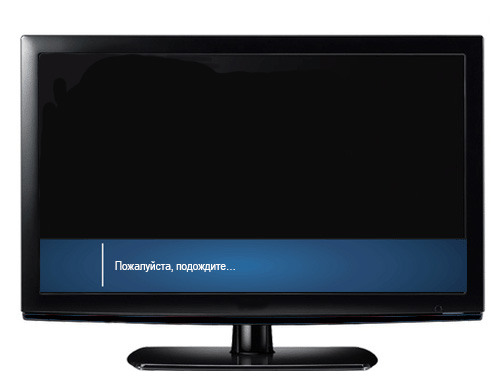
Когда я заказываю контент в видеотеке VOD, декодер «зависает» на сообщении «Пожалуйста, подождите» более 10 секунд
- Убедитесь, что на компьютере работает интернет, если интернет не работает или его скорость менее 5 Мб/с, обратитесь к провайдеру. Для проверки скорости нажмите здесь.
- Отключите декодер от электросети, подождите минуту и снова подключите декодер к электросети.
*Обратите внимание: после отключения и повторного подключения декодера к электросети программа передач загрузится снова, примерное время загрузки — 10 минут, во время загрузки программы передач будет показываться текст «Информация недоступна».
- 1
- 2
- Удалите записанный контент, нажмите на кнопку yes в центре пульта, выберите: «Запись» или «Запись и заказ» > перейдите на вкладку «VOD» > страница контента, который вы хотите заказать > Нажмите на оранжевую кнопку на пульте > Подтвердите действие.
- Попробуйте заказать контент снова.
*Обратите внимание: если контент платный, повторно сумма за заказ с вас снята не будет.
Если проблема по-прежнему существует, пожалуйста, обратитесь к представителю yes через чат
-
Варианты записи контента
- 1
- 2
У записывающих декодеров есть несколько режимов записи контента:
- 1
- 2
Запись сериала
С помощью нижней информационной строки выберите нужную вам передачу.
После выбора сериала нажмите на зеленую кнопку на пульте для подтверждения записи.- 1
- 2
Запись передач
Одновременно можно записать до двух передач.
При одновременной записи двух передач вы можете смотреть один из записываемых каналов или записанный ранее контент.
Если вы попытаетесь записать третью передачу, на экране появится сообщение об ошибке, и вам придется выбрать, какую из записей прервать.- 1
- 2
Одновременное удаление нескольких записанных передач
Нажмите на клавишу yes и перейдите в меню «Записи» > С помощью оранжевой кнопки выберите передачи, которые вы хотите удалить, и нажмите на кнопку yes для подтверждения > Введите секретный код > Выберите «Да, продолжить»
-
Изменение языка субтитров или дубляжа
- 1
- 2
Можно изменить язык дубляжа и субтитров в декодере.
Дубляж — замена речевой части телевизионных программ переводом на другой язык (с языка оригинала).
Субтитры — надписи внизу кадра, переводящие содержание телевизионных программ.
Выберите вариант:
- 1
- 2
Изменение языка дубляжа
- Нажмите на желтую кнопку на пульте.
- Выберите с помощью стрелок «Звук».
- Выберите с помощью стрелок нужный язык.
- Для подтверждения нажмите на кнопку yes.
Не нашли то, что искали? Посмотрите ответы на часто задаваемые вопросы:
-
Операции на сайтеХотите заказать дополнительные каналы? Изменить информацию о средствах оплаты? Просмотреть историю счетов? Все это возможно уже сейчас одним нажатием кнопки 24 часа в сутки, 7 дней в неделюПодробнее
-
Поздравляем с покупкой!Получили декодер yesMaxTotal? Купили декодер yesHD? Хотите узнать, как ими пользоваться?Cкачать руководства по эксплуатации
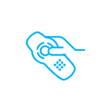 Поддержка пульта
Поддержка пульта
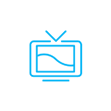 Поддержка трансляции
Поддержка трансляции
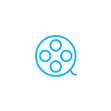 Поддержка услуги VOD
Поддержка услуги VOD
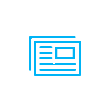 Поддержка декодеров
Поддержка декодеров
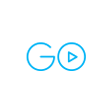 Поддержка услуги yesGO
Поддержка услуги yesGO
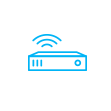 Поддержка услуги Multiroom
Поддержка услуги Multiroom